에어팟을 아이폰과 사용한다면 에어팟의 크래들(본체) 뚜껑만 열어도 바로 페어링이 되는데 간혹 페어링은 된 것 같은데 에어팟에 소리가 나지 않거나 한쪽만 연결이 안되는 경우가 있습니다.
특히 노트북과 병행해서 사용하다 보면 꼬여서 연결이 안되는 오류가 생기곤 하는데요.
에어팟이 페어링에 문제가 생겼을 때 가장 간단한 해결 방법은 에어팟 공장 초기화로 모든 페어링 정보가 삭제되며 에어팟 이름 또한 삭제되고 처음 연결한 아이폰의 아이클라우드 계정 이름으로 다시 설정됩니다.
튜토리얼 환경 : Airpods Pro
목차
에어팟 공장 초기화하기
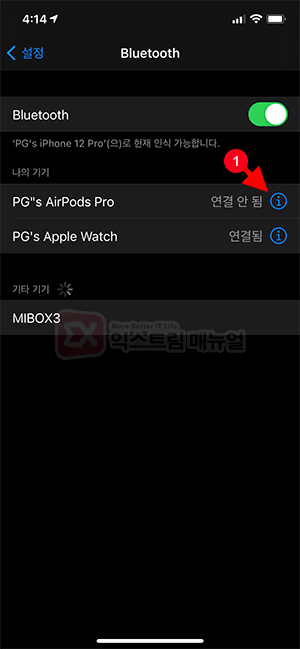
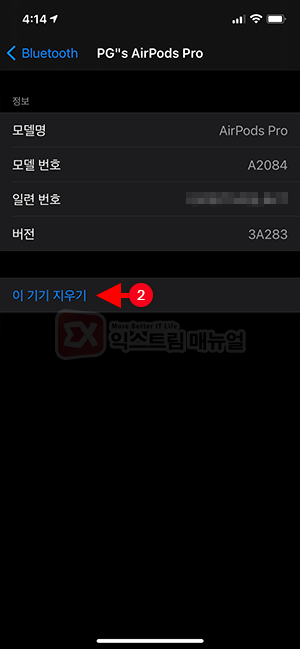
우선 아이폰의 블루투스 항목에서 에어팟을 삭제합니다. 이 과정을 생략해도 무방하지만 오류 가능성을 줄이기 위해서 깔끔하게 블루투스 리스트에서 삭제하는 것이 좋겠죠?
- 설정 > Bluetooth로 이동한 다음 나의 기기에서 에어팟 오른쪽의 ⓘ 버튼을 터치합니다.
- 정보 화면 하단의 ‘이 기기 지우기’를 선택해 블루투스 연결 항목에서 삭제합니다.

이어폰을 모두 본체에 넣고 뚜껑을 닫은 상태에서 다시 뚜껑을 연 다음 본체 뒷면의 페어링 버튼을 계속 눌러줍니다. (약 15초)

버튼을 누르고 있다 보면 흰색 LED가 점등합니다. 버튼을 떼지 말고 계속 누른 상태에서 기다립니다.

흰색 LED에서 주황색 LED로 바뀌며 두번 정도 깜빡이면 버튼을 떼도 되며 공장 초기화가 완료됩니다.

뚜껑을 닫았다가 다시 열면 아이폰에서 에어팟을 인식하며 처음 구매했을 때 처럼 연결해서 사용하면 되겠습니다.
에어팟은 초기화를 하는데 제약이 없고 스마트폰처럼 통신사로 개통을 하는 것이 아니기 때문에 에어팟을 분실했을 때 위치추적 같은 것을 할 방법이 없으며 에어팟을 주운 사람이 초기화를 해서 사용해도 사실상 찾을 방법이 없습니다.
무선 이어폰인 만큼 분실하기 쉬우니 간수를 잘 하는 방법 밖에는 없을 것 같네요.
에어팟 초기화가 안될때
에어팟이 초기화가 안되거나 한쪽만 초기화가 되는 경우가 있을 수 있습니다.
이 경우 이어폰 유닛이 고장났거나 크래들이 고장났거나, 접촉 불량인 경우를 들 수 있는데요.
사용자가 고장 유무를 테스트해 볼 수는 없으니 이어폰과 크래들의 접촉 불량 정도만 체크해볼 수 있겠습니다.

에어팟의 유닛 끝 링 부분이 본체와 연결되는 접점인데 이 부분에 이물질이 없게 깨끗하게 닦아줍니다.

그리고 본체 안쪽의 노란색 접점을 깨끗한 면봉 같은 것으로 청소를 한 다음 초기화를 다시 시도해 봅니다.
만일 그래도 초기화가 안되면 고장을 의심해봐야 하며 가까운 AS 센터로 가는 것이 좋습니다.



